GGU-SLUGTEST: Menüeintrag "Typkurven bearbeiten"
Über diesen Menüeintrag können Sie die im System befindlichen Typkurven für das gerade gewählte Auswertemodell verwalten. Nach Anklicken erscheint z.B. die folgende Dialogbox mit der Überschrift "Typkurven nach Cooper".
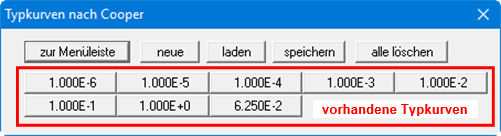
In diesem Beispiel sind bereits acht Typkurven vorhanden. Die Knöpfe werden automatisch mit dem alpha-Wert der jeweiligen Typkurve beschriftet. Folgende Aktionen sind möglich:
"zur Menüleiste"
Sie kehren zur Menüleiste zurück."neue"
Sie können eine neue Typkurve eingeben.
HINWEIS: Mit diesem Punkt können keine neuen Typkurven berechnet werden!
"laden"
Sie können einen Datensatz mit vorher abgespeicherten Typkurven laden."speichern"
Sie können vorhandene Typkurven in einem Datensatz zusammen abspeichern."alle löschen"
Sie können alle vorhandenen Typkurven löschen, um z.B. neue Typkurven zu erzeugen."1.000E-6", "1.000E-5", .....
Durch das Klicken auf die Knöpfe können Sie die Daten der entsprechenden Typkurve aufrufen und gegebenenfalls verändern.
Nach dem Klicken auf "neue" oder auf den Knopf einer vorhandenen Typkurve wird eine Dialogbox geöffnet, in der Sie die Typkurvenparameter und gegebenenfalls - je nach Modell - zusätzliche Parameter eingeben bzw. ändern können.
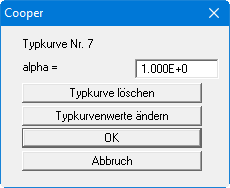
Auf diese Weise können Sie neue Typkurven, die Sie aus einer Publikation abgetippt oder sich auf andere Weise besorgt haben, einfügen. Wenn Sie "neue" gewählt hatten, aber die Box mit "Abbruch" verlassen, werden alle evtl. getätigten Eingaben nicht übernommen, die Typkurve ist als solche aber vorhanden (neuer Knopf mit alpha-Wert als Beschriftung). Das Löschen einzelner Kurven erreichen Sie über den Knopf "Typkurve löschen".
Wenn Sie den Button "Typkurvenwerte ändern" angeklickt haben, können Sie in einer Dialogbox einzelne Werte der Typkurve eingeben oder überarbeiten. In deren obersten Zeile der Dialogbox wird das Auswertemodell und in Klammern der Typkurvenparameter der gewählten Typkurve angezeigt.
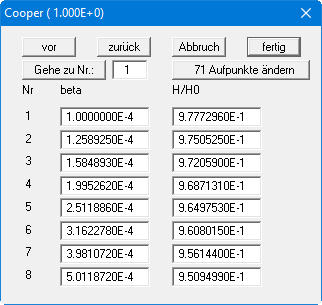
Bei einer neuen Typkurve sind noch keine Aufpunkte vorhanden. Klicken Sie dann als erstes auf den Knopf "0 Aufpunkte ändern" (im obigen Beispiel sind bereits 71 Aufpunkte vorhanden) und geben Sie die gewünschte Anzahl vor. Mit den Knöpfen "vor" und "zurück" blättern Sie in der Liste der Aufpunkte oder Sie springen nach Eingabe der gewünschten Nummer und Klicken auf "Gehe zu Nr.:" direkt dorthin. Nach Abschluss der Eingabe oder Änderungen klicken Sie auf "fertig".
